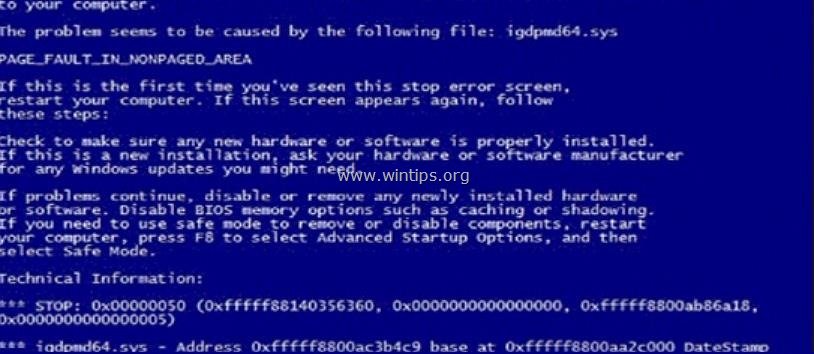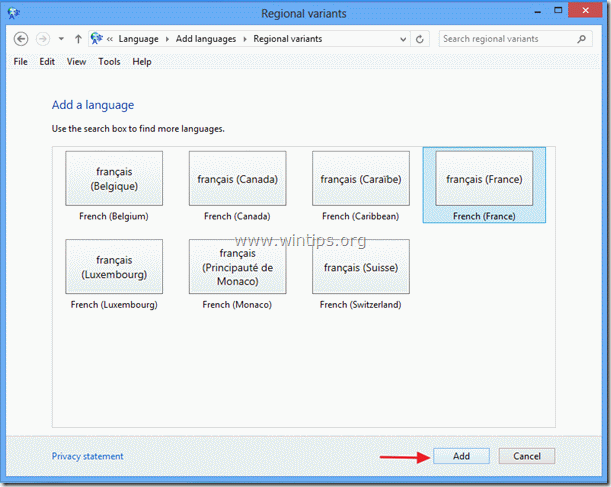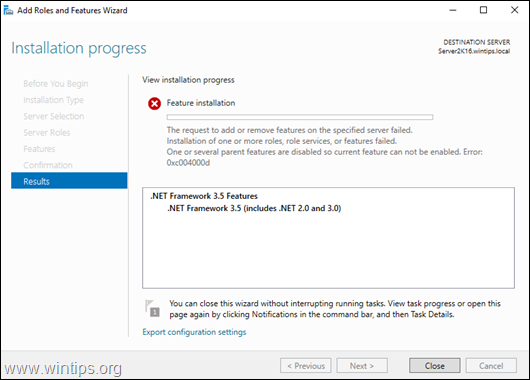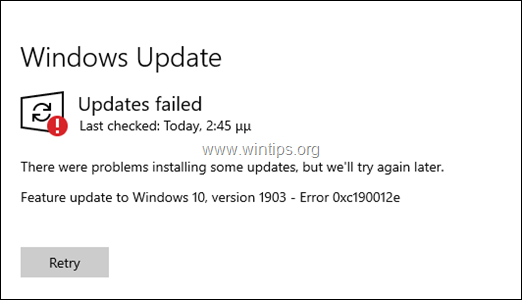、
クイックスタート(新しいタブ)はアドウェアソフトウェアであり、コンピューターにインストールされると、ポップアップ広告を表示するか、未知のパブリッシャーからの広告に検索をリダイレクトすることにより、コンピューターの設定を変更します。コンピューターが「クイックスタート」アドウェア、その後、より多くのポップアップ広告が被害者のコンピューター画面に表示され、バックグラウンドで実行されている悪意のあるプログラムにより、コンピューターの速度が低下します。
クイックスタート不要な広告をコンピューターユーザーに提示するために、Webブラウザに追加のプラグイン(ツールバー、拡張機能、またはアドオン)をインストールできます。このようなアドウェアプログラムには、コンピューターのセキュリティを妥協し、ハッカーや悪意のあるインターネット攻撃に対して脆弱にするために、コードにマルウェア(悪意のあるソフトウェア)が含まれている場合があります。
技術的に、「クイックスタート」はウイルスではなく、マルウェアプログラム(「潜在的に不要なプログラム(PUP)」に分類されます。これは、アドウェア、ツールバー、ウイルスなど、コンピューターに悪意のあるプログラムを含んでインストールできます。クイックスタート」アドウェア、その後、より多くのポップアップ広告、バナー、スポンサーリンクが被害者のコンピューター画面またはインターネットブラウザに表示され、場合によっては、バックグラウンドで実行されている悪意のあるプログラムにより、コンピューターの速度が遅くなる場合があります。
クイックスタートアドウェアプログラムは、ユーザーの通知なしでおそらくインストールされていました。これは、「」のような既知のインターネットサイトからダウンロードされ、インストールされている他のフリーウェアソフトウェア内にバンドルされているため、おそらくインストールされていました。Download.com(CNET)」、「softonic.com」など、そのため、ほとんどのソフトウェアインストーラーにはインストールしたくない追加のソフトウェアが含まれているため、コンピューターにインストールするプログラムのインストールオプションで常に注意を払う必要があります。簡単な言葉では、インストールするプログラムのソフトウェアインストーラーに付属の無関係なソフトウェアをインストールしないでください。より具体的には、コンピューターにプログラムをインストールするとき:
- 「」を押さないでください次インストール画面でボタンが速すぎます。
- 条件と合意を注意深く読んで受け入れます。
- 常に選択:「」カスタム」インストール。
- インストールしたくない提供される追加のソフトウェアをインストールすることを拒否します。
- ホームページと検索設定が変更されることを示すオプションをチェックします。
簡単に削除したい場合「クイックスタート - 新しいタブ」 コンピューターからのアドウェアは、以下の手順に従ってください。
コンピューターからクイックスタートを削除/アンインストールする方法
ステップ1。コントロールパネルから不要なプログラムをアンインストールします。
1。これを行うには、次のように移動します。
- Windows 8/7/Vista:開始>コントロールパネル。
- Windows XP:始める>設定>コントロールパネル
2。ダブルクリックして開きます
- プログラムを追加または削除しますWindows XPがある場合
- プログラムと機能Windows 8、7、またはVistaがある場合。
3。画面にプログラムリストが表示されたら、インストール日(インストール)で表示されるプログラムをソートしてから見つけて見つけて削除(アンインストール)システムに最近インストールされていた不明なアプリケーション。また、以下にリストされているこれらのアドウェアアプリケーションのいずれかを削除します。
- dmuinstaller
- 自信
- mypcバックアップ
- NewPlayer(Tuguu SL)
- クイックスタート
- suptab
- WebSSearches Uninstaller
- WPM17.8.0.3442(by:大切なテクノロジーリミテッド)*
- *他の不明または不要なアプリケーションも削除します。
ステップ2:削除しますクイックスタートAdwCleanerを使用したアドウェア。
1。ダウンロードして保存します」アドウクリーナー」デスクトップのユーティリティ。
2。すべてのオープンプログラムを閉じますそしてダブルクリック開く「アドウクリーナー」デスクトップから。
3。プレス "スキャン」。
4。スキャンが完了したら、押します"クリーン」不要な悪意のあるエントリをすべて削除する。
4。プレス "わかりました" で "AdwCleaner - 情報」とプレス「わかりました" またコンピューターを再起動します。
5。コンピュータが再起動するとき、近い「アドウクリーナー "情報(README)ウィンドウと次のステップまで続きます。
ステップ3。JRTで「クイックスタート」を削除します。
1。ダウンロードして実行しますJRT - ジャンクウェア削除ツール。
2。任意のキーを押して、「」でコンピューターのスキャンを開始します。JRT - ジャンクウェア削除ツール」。
3。JRTがシステムをスキャンしてクリーニングするまで我慢してください。
4。JRTログファイルを閉じますリブートあなたのコンピューター。
ステップ4。インターネットブラウザから「クイックスタート」を削除します。
通常、上記の手順に従った後、インターネットブラウザは「」からクリーンにする必要があります。クイックスタート」アドウェア。」を確認するためにクイックスタート」アドオンはブラウザ内にもう存在しません。以下の手順に従ってください。
インターネットエクスプローラー、Google Chrome、モジラ・ファイアフォックス
インターネットエクスプローラー
掃除する方法「クイックスタート」インターネットエクスプローラーからのアドウェア拡張。
1。 インターネットエクスプローラーを開きますそして、「開きます」インターネットオプション」。IEのファイルメニューからこれを行うには、「」を選択します。ツール」*>「」アドオンを管理します」
2。選ぶ "ツールバーと拡張機能」左ペインで、そして「無効にします」不要なツールバーまたは拡張機能。
- この場合に無効化/削除する拡張機能:
- IETABPAGEクラス
- 自信
3.インターネットエクスプローラーを再起動します。
Google Chrome
削除する方法」クイックスタート」Chromeからの拡張。
1。Google Chromeを開いて、Chromeメニューに移動しますそして、選択してください」設定「。
2。選ぶ "エクステンション」左ペインから。
3。削除します不要な「クイックスタート」を押して拡張ビンをリサイクルします」その行のアイコン。
4。 Google Chromeを再起動します。
モジラ・ファイアフォックス
削除する方法「クイックスタート」Firefoxからの広告。
1。「」をクリックします。Firefox」Firefoxウィンドウの左上にあるメニューボタンと行きますに「アドオン」。
2。で "拡張機能」オプション、クリックオン」取り除く」削除するボタン」クイックスタート」& "自信」拡張*。
3。すべてのFirefox Windowsを閉じます再起動Firefox。
4。Firefox URLボックスのタイプ次のコマンド:概要:config& プレス入力。
7。「」をクリックします。私は注意してください、私は約束します" ボタン。
8a。検索ボックスタイプ: "Quick_start" & プレス入力。
8b。今右クリックしますすべての「Quick_start」 見つかった値と選択リセット」。
9a。同じ手順を繰り返しますが、今回は「自信「検索ボックス&プレス」入力」。
9b。リセット全て "自信」リストされている場合の値。
10。閉じます全てFirefoxWindowsと再起動Firefox。
ステップ5。削除しますMalwareBytes Anti-Malware Freeからクイックスタート。
ダウンロードそしてインストール今日の最も信頼性の高い無料の無料アンチマルウェアプログラムの1つは、残りの悪意のある脅威からコンピューターをきれいにしています。マルウェアの脅威、既存および将来の脅威から絶えず保護されている場合は、マルウェアビートアンチマルウェアプレミアムをインストールすることをお勧めします。
MalwareBytes™保護
スパイウェア、アドウェア、マルウェアを削除します。
今すぐ無料ダウンロードを開始してください!
クイックダウンロードとインストール手順:
- 上記のリンクをクリックしたら、「」を押します。無料の14トライアルを開始します」ダウンロードを開始するオプション。
- インストールします無料版この驚くべき製品の中で、チェックしてください。MalwareBytesアンチマルウェアプレミアムの無料トライアルを有効にします」最後のインストール画面でのオプション。
マルウェアバイトアンチマルウェアでコンピューターをスキャンしてクリーニングします。
1。走る "MalwareBytesアンチマルウェア "必要に応じて、プログラムが最新バージョンと悪意のあるデータベースに更新できるようにします。
2。更新プロセスが完了したら、「」を押します。今すぐスキャンします」マルウェアと不要なプログラムのシステムのスキャンを開始するボタン。
3。マルウェアビートアンチマルウェアがマルウェアのためにスキャンを完了するまで待ちます。
4。スキャンが完了したら、最初に「」を押します。すべてを隔離します」すべての脅威を削除してからクリックするボタン「」アクションを適用します」。
5。MalwareBytesアンチマルウェアがシステムからすべての感染を削除するまで待ってから(プログラムから必要な場合)、すべてのアクティブな脅威を完全に削除するためにコンピューターを再起動します。
6。システムが再起動した後、MalwareBytesのアンチマルウェアを再度実行しますシステムに他の脅威が残っていないことを確認します。
アドバイス:コンピュータが清潔で安全であることを確認するために、MalwareBytesのアンチマルウェアフルスキャンを実行しますWindows」セーフモード"。それを行う方法に関する詳細な指示を見つけることができますここ。
ステップ6。不要なファイルとエントリを清掃します。
使用 "CCLEANER」プログラムして進みますクリーン一時的なシステムインターネットファイルそして無効なレジストリエントリ。
*インストールと使用方法がわからない場合「ccleaner」、これらを読んでください説明書。
この記事があなたに役立つ場合は、寄付をすることで私たちをサポートすることを検討してください。1ドルでさえ私たちにとって大きな違いをもたらすことができますこのサイトを自由に保ちながら他の人を助け続けるための努力において: